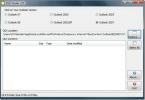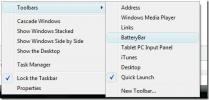Ako pridať vypnutie, reštart a odhlásenie dlaždice na Windows 8 Úvodná obrazovka
Medzi mnohými novými vecami, ktoré boli zavedené v systéme Windows 8, je panel Charms Bar elementom používateľského rozhrania, ktorý bol pridaný na prístup k iným funkcie operačného systému, ako napríklad možnosť Hľadať, Zdieľať, Úvodná obrazovka, Zariadenia a Nastavenia Ponuka. Aj keď spoločnosť Microsoft pridala niektoré prvky do používateľského rozhrania, zmenila tiež funkčnosť alebo umiestnenie niektorých ďalších. Štartovacia guľa spolu so všetkými jej súčasťami je úplne nahradená úvodnou obrazovkou. Pretože úvodná obrazovka je úplne iná koncepcia ako v predchádzajúcich verziách systému Windows, na úvodnej obrazovke nie sú zahrnuté všetky možnosti dostupné na úvodnej Orb. Napríklad možnosti vypínania a ďalšie možnosti napájania zahrnuté v systéme Windows Start Orb nie sú je k dispozícii priamo na úvodnej obrazovke. Ak chcete získať prístup k vypnutiu, musíte prejsť na panel Charms možnosti. Musíte vykonať omnoho viac kliknutí na jednoduchú operáciu a veľa ľudí vrátane mňa to považuje za nepríjemné. Dnes máme nástroj s názvom Windows 8
Skratky napájania systému ktorý pridáva dlaždice na úvodnú obrazovku pre nastavenia napájania, vrátane vypínania, reštartovania, režimu dlhodobého spánku, zámku, odhlásenia a režimu spánku. Umožňuje tiež vykonávať oneskorené operácie napájania v čase, ktorý si zvolil užívateľ.Na paneli Charms môžete tiež vstúpiť do ponuky vypínania stlačením klávesov Alt + F4 na klávesnici, ale systém Nástroj Power Shortcuts (Nástrojové skratky) pridá pre každú možnosť vypnutia samostatnú dlaždicu, kliknutím na ktorú sa vykoná vybraná operácia priamo. Predvolený spôsob, ako vypnúť počítač, je prvý vstup do panela Charms presunutím kurzora myši do horného alebo dolného pravého rohu obrazovky počítača. Potom na paneli Charms vyberte Settings (Nastavenia), čím otvoríte ponuku Settings (Nastavenia).
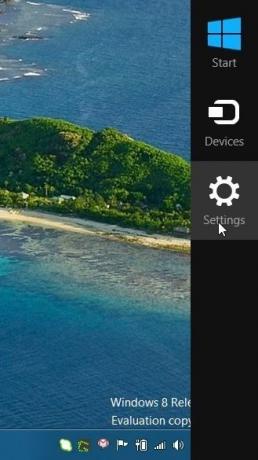
Tu kliknite na ikonu Moc v pravom dolnom rohu obrazovky a vyberte buď režim spánku, vypnutie alebo reštartovanie počítača. Možnosti uzamknutia a odhlásenia aktuálneho účtu sú už k dispozícii na úvodnej obrazovke.
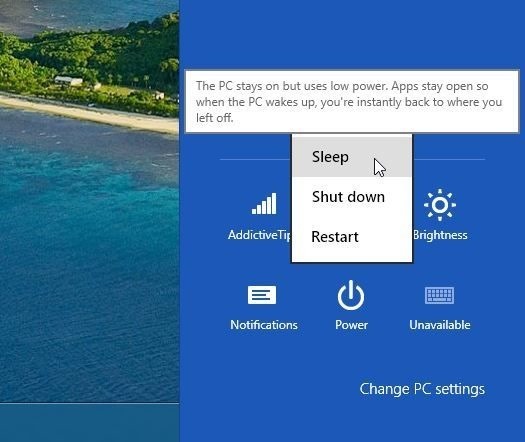
Po nainštalovaní skratky systémového napájania do vášho systému nemusíte prejsť celým procesom otvárania nastavení napájania; namiesto toho môžete jednoducho pridať dlaždicu pre každú operáciu, ktorú chcete vykonať, z možností Hibernácia, Zámok, Odhlásenie, Reštart, Vypnutie a Spánok.
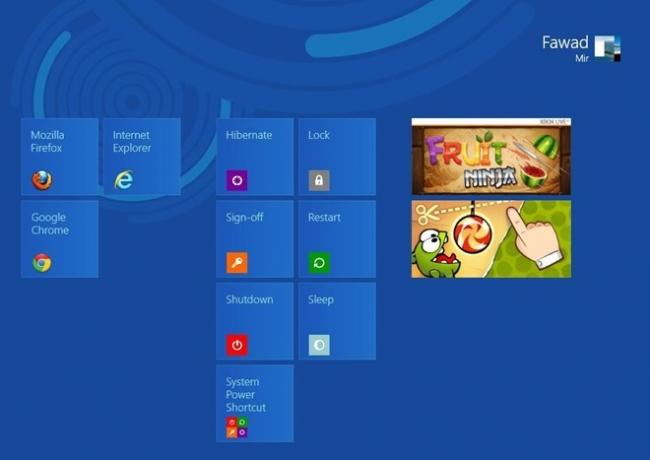
Kliknite na ikonu Skratky napájania systému dlaždice na otvorenie hlavnej ponuky aplikácie. Umožňuje vykonávať operácie s oneskorením 5 sekúnd alebo v ľubovoľnom určenom čase. Oneskorenie a čas môžete zmeniť z ľavého dolného rohu rozhrania.
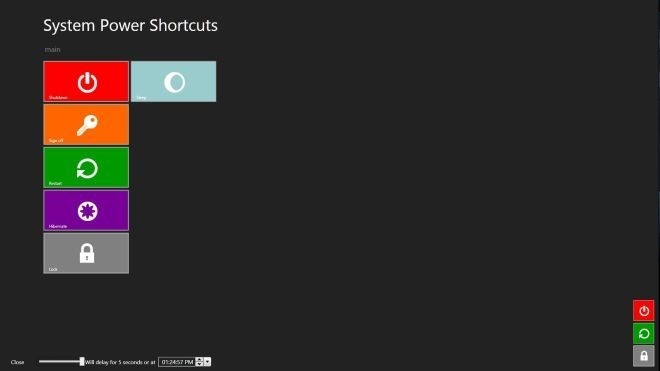
Zástupca systémového napájania funguje na 32-bitovej aj 64-bitovej verzii systému Windows 8.
Stiahnite si odkaz na skratku napájania systému
Vyhľadanie
Posledné Príspevky
Obnovte e-mailové prílohy programu Outlook
OLK Finder je bezplatný nástroj, ktorý vám môže pomôcť obnoviť omyl...
Gaupol je editor titulkov pre jednoduché dávkové spracovanie a preklad
Gaupol je multiplatformový editor titulkov, ktorý umožňuje presnú ú...
Panel batérie – Získajte podrobné informácie o batérii vášho notebooku
Lišta batérie je bezplatný nástroj pre Windows, ktorý je umiestnený...